Epson L15150 User Manual [ru]

Руководство
пользователя
Печать
Копирование
Сканирование
Отправка факсов
Техническое обслуживание принтера
Устранение неполадок
NPD6221-03 RU

Содержание
Описание этого руководства
Общие сведения о руководствах. . . . . . . . . . . . . . 8 Поиск информации. . . . . . . . . . . . . . . . . . . . . . . . 8 Печать только нужных вам страниц. . . . . . . . . . . 9 Об этом руководстве. . . . . . . . . . . . . . . . . . . . . . 10 Символы и обозначения. . . . . . . . . . . . . . . . . 10
Замечания о снимках экрана и иллюстрациях. . . . . . . . . . . . . . . . . . . . . . . . . 10
Обозначение операционных систем. . . . . . . . 10 Товарные знаки. . . . . . . . . . . . . . . . . . . . . . . . . . 11 Авторское право. . . . . . . . . . . . . . . . . . . . . . . . . 12
Важные инструкции
Инструкции по безопасности. . . . . . . . . . . . . . . 14
Инструкции по безопасности при работе с чернилами. . . . . . . . . . . . . . . . . . . . . . . . . . . . 15
Справочные данные и предупреждения при эксплуатации принтера. . . . . . . . . . . . . . . . . . . . 15
Настройка принтера: рекомендации и предупреждения. . . . . . . . . . . . . . . . . . . . . . . 15 Использование принтера: рекомендации и предупреждения. . . . . . . . . . . . . . . . . . . . . . . 16 Справочные данные и предупреждения при использовании сенсорного экрана. . . . . . 17 Справочные данные и предупреждения при использовании принтера с
беспроводным подключением. . . . . . . . . . . . . 17 Транспортировка и хранение принтера: рекомендации и предупреждения. . . . . . . . . . 17
Защита личной информации. . . . . . . . . . . . . . . . 17
Названия деталей и их функции
Передняя сторона. . . . . . . . . . . . . . . . . . . . . . . . 20 Внутренняя часть. . . . . . . . . . . . . . . . . . . . . . . . .22 Задняя панель. . . . . . . . . . . . . . . . . . . . . . . . . . . 23
Руководство по панели управления
Панель управления. . . . . . . . . . . . . . . . . . . . . . . 25 Конфигурация начального экрана. . . . . . . . . . . . 26 Описание значка сети. . . . . . . . . . . . . . . . . . . 27 Конфигурация экрана меню. . . . . . . . . . . . . . . . .28 Конфигурация экрана Job/Status. . . . . . . . . . . . . 29 Ввод символов. . . . . . . . . . . . . . . . . . . . . . . . . . . 30
Просмотр анимаций. . . . . . . . . . . . . . . . . . . . . . 30
Загрузка бумаги
Меры предосторожности при работе с бумагой. 33
Настройки размера и типа бумаги. . . . . . . . . . . . 34
Список типов бумаги. . . . . . . . . . . . . . . . . . . . 34
Загрузка бумаги. . . . . . . . . . . . . . . . . . . . . . . . . . 35
Загрузка перфорированной бумаги. . . . . . . . . 35 Загрузка бумаги удлиненных форматов. . . . . .36
Размещение оригиналов
Оригиналы, не поддерживаемые
устройством ADF. . . . . . . . . . . . . . . . . . . . . . . . .38
Автоматическое определение размера оригинала. . . . . . . . . . . . . . . . . . . . . . . . . . . . . . .38
Размещение оригиналов. . . . . . . . . . . . . . . . . . . .39
Подключение и извлечение запоминающего устройства
Вставка внешнего накопителя USB. . . . . . . . . . . 43
Извлечение внешнего USB-устройства. . . . . . . . 43
Общий доступ к данным на запоминающем устройстве. . . . . . . . . . . . . . . . . . . . . . . . . . . . . . 44
Печать
Печать документов. . . . . . . . . . . . . . . . . . . . . . . .46
Печать с компьютера — Windows. . . . . . . . . . .46 Печать с компьютера — Mac OS. . . . . . . . . . . .72 Печать документов с интеллектуального устройства (iOS). . . . . . . . . . . . . . . . . . . . . . . .80 Печать документов с интеллектуального устройства (Android). . . . . . . . . . . . . . . . . . . . 81
Печать на конвертах. . . . . . . . . . . . . . . . . . . . . . 83
Печать конвертов с компьютера (Windows). . . 83 Печать конвертов с компьютера (Mac OS). . . . 83
Печать фотографий. . . . . . . . . . . . . . . . . . . . . . . 84
Печать файлов JPEG с запоминающего устройства. . . . . . . . . . . . . . . . . . . . . . . . . . . . 84 Печать файлов TIFF с запоминающего устройства. . . . . . . . . . . . . . . . . . . . . . . . . . . . 85
Печать веб-страниц. . . . . . . . . . . . . . . . . . . . . . . 86
Печать веб-страниц с компьютера. . . . . . . . . .86 Печать веб-страниц с интеллектуальных устройств. . . . . . . . . . . . . . . . . . . . . . . . . . . . . 86
2
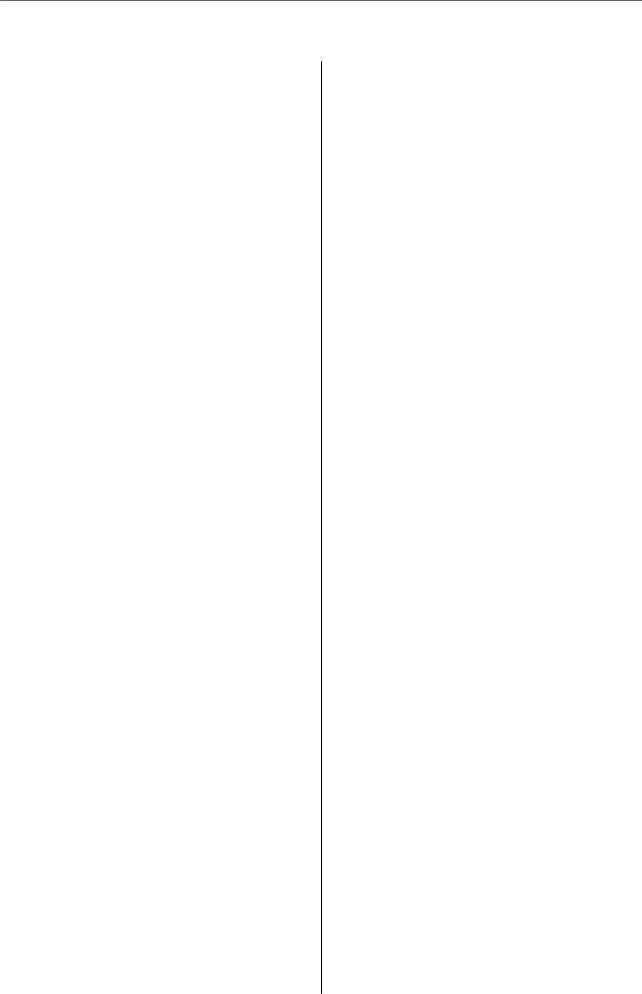
Печать с использованием облачной службы. . . . 87
Регистрация в службе Epson Connect из
панели управления. . . . . . . . . . . . . . . . . . . . . .88
Копирование
Доступные способы копирования. . . . . . . . . . . . 90
Копирование оригиналов. . . . . . . . . . . . . . . . .90 Двустороннее копирование. . . . . . . . . . . . . . . 90 Копирование с изменением масштаба изображения. . . . . . . . . . . . . . . . . . . . . . . . . . 91 Копирование нескольких оригиналов на один лист. . . . . . . . . . . . . . . . . . . . . . . . . . . . . 92 Копирование страниц по порядку их
следования. . . . . . . . . . . . . . . . . . . . . . . . . . . . 93 Копирование оригиналов с хорошим качеством. . . . . . . . . . . . . . . . . . . . . . . . . . . . .93 Копирование ID-карт. . . . . . . . . . . . . . . . . . . .94 Копирование книг. . . . . . . . . . . . . . . . . . . . . . 94
Базовые меню копирования. . . . . . . . . . . . . . . . .95
Цветн. реж.:. . . . . . . . . . . . . . . . . . . . . . . . . . . 95 Плотность. . . . . . . . . . . . . . . . . . . . . . . . . . . . 95 Наст.бум:. . . . . . . . . . . . . . . . . . . . . . . . . . . . . 95 Меньше/больше:. . . . . . . . . . . . . . . . . . . . . . . 95 Тип ор.. . . . . . . . . . . . . . . . . . . . . . . . . . . . . . . 96 2-сторонн.:. . . . . . . . . . . . . . . . . . . . . . . . . . . . 96
Дополнительные параметры меню для копирования. . . . . . . . . . . . . . . . . . . . . . . . . . . . 96
Многостр:. . . . . . . . . . . . . . . . . . . . . . . . . . . . 96 Раз.ориг:. . . . . . . . . . . . . . . . . . . . . . . . . . . . . .97 Обработка:. . . . . . . . . . . . . . . . . . . . . . . . . . . . 97 Оригин. разл. разм.:. . . . . . . . . . . . . . . . . . . . . 97 Ориент.(ориг.):. . . . . . . . . . . . . . . . . . . . . . . . . 97 Книга→2стр:. . . . . . . . . . . . . . . . . . . . . . . . . . . 97 Качество изображения:. . . . . . . . . . . . . . . . . . 97 Поле переп.:. . . . . . . . . . . . . . . . . . . . . . . . . . . 98 Уменьшить по размеру бумаги:. . . . . . . . . . . . 98 Удалить тень:. . . . . . . . . . . . . . . . . . . . . . . . . . 98 Удал. перфор.:. . . . . . . . . . . . . . . . . . . . . . . . . .98 Копия Идент. карт.. . . . . . . . . . . . . . . . . . . . . .98
Сканирование
Доступные способы сканирования. . . . . . . . . . 100
Сканирование оригиналов в сетевую папку. . . .100
Параметры меню назначений сканирования с сохранением в папке. . . . . . .101
Меню сканирования с сохранением в папке. 102
Сканирование оригиналов на электронную почту. . . . . . . . . . . . . . . . . . . . . . . . . . . . . . . . . 104
Меню получателей для сканирования на электронную почту. . . . . . . . . . . . . . . . . . . . 104 Меню сканирования на электронную почту. 105
Сканирование оригиналов с сохранением на компьютер. . . . . . . . . . . . . . . . . . . . . . . . . . . . . 107
Сканирование оригиналов с сохранением на запоминающее устройство. . . . . . . . . . . . . . . . .108
Базовые меню сканирования с сохранением на запоминающем устройстве. .108 Расширенные меню сканирования с
сохранением на запоминающем устройстве. .109
Сканирование оригиналов с сохранением в облако. . . . . . . . . . . . . . . . . . . . . . . . . . . . . . . . 110
Базовые меню сканирования с сохранением в облако. . . . . . . . . . . . . . . . . . .110 Дополнительные меню сканирования с
сохранением в облако. . . . . . . . . . . . . . . . . . .111
Сканирование с помощью WSD. . . . . . . . . . . . . 112
Настройка порта WSD. . . . . . . . . . . . . . . . . . 112
Сканирование оригиналов с сохранением на интеллектуальное устройство. . . . . . . . . . . . . . 114
Отправка факсов
Действия перед использованием функций факса. . . . . . . . . . . . . . . . . . . . . . . . . . . . . . . . . 116
Обзор функций принтера для работы с факсами. . . . . . . . . . . . . . . . . . . . . . . . . . . . . . . 116
Функция: отправка факсов. . . . . . . . . . . . . . .116 Функция: получение факсов. . . . . . . . . . . . . .117
Функция: отправка/прием факсов с использованием функции PC-FAX (Windows/Mac OS). . . . . . . . . . . . . . . . . . . . . 118 Функции: различные отчеты о работе с факсами. . . . . . . . . . . . . . . . . . . . . . . . . . . . . 119 Функция: состояние и журналы факсзаданий. . . . . . . . . . . . . . . . . . . . . . . . . . . . . 119
Функция: Ящик для факсов. . . . . . . . . . . . . . 120 Функция: безопасность при отправке и получении факсов. . . . . . . . . . . . . . . . . . . . . 120 Другие полезные функции. . . . . . . . . . . . . . . 120
Отправка факсов с помощью принтера. . . . . . . 121
Выбор получателей. . . . . . . . . . . . . . . . . . . . 121 Различные способы отправки факса. . . . . . . 122
Прием факсов на принтере. . . . . . . . . . . . . . . . .129
Прием входящих факсов. . . . . . . . . . . . . . . . 129 Прием факсов с помощью звонка по телефону. . . . . . . . . . . . . . . . . . . . . . . . . . . . .131 Сохранение и переадресация полученных
факсов. . . . . . . . . . . . . . . . . . . . . . . . . . . . . . 133
3
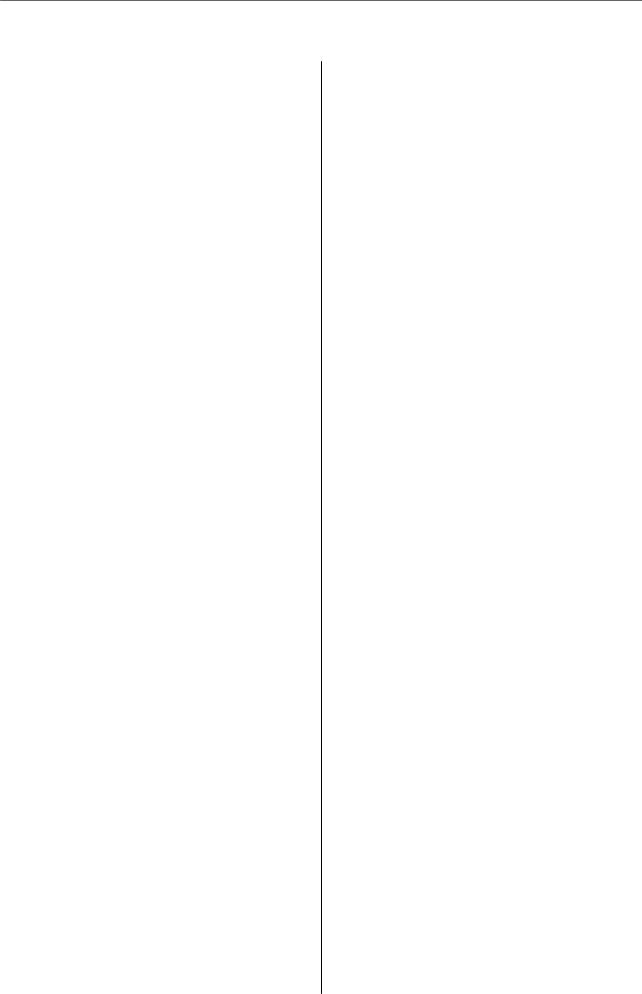
Просмотр полученных факсов на ЖКэкране принтера. . . . . . . . . . . . . . . . . . . . . . . 134
Меню операций с факсами. . . . . . . . . . . . . . . . .135
Получатель. . . . . . . . . . . . . . . . . . . . . . . . . . . 135 Настройки факса. . . . . . . . . . . . . . . . . . . . . . 135 Подробнее. . . . . . . . . . . . . . . . . . . . . . . . . . . 138
Меню для Ящик для факсов. . . . . . . . . . . . . . . . 140
Входящие/ Конфиденц.. . . . . . . . . . . . . . . . . 140 Сохраненные документы:. . . . . . . . . . . . . . . .141 Отпр.с опр/Дос.объяв.. . . . . . . . . . . . . . . . . . 143
Проверка состояния и журналов заданий факса. . . . . . . . . . . . . . . . . . . . . . . . . . . . . . . . . 147
Отображение информации о принятых, но необработанных факсах (непрочитанных, нераспечатанных,
несохраненных, непереадресованных). . . . . .147 Проверка обрабатываемых факсов. . . . . . . . 148 Проверка истории заданий факса. . . . . . . . . 148 Повторная печать полученных документов. . 149
Отправка факса с компьютера. . . . . . . . . . . . . . 149
Отправка документов, созданных в приложении (Windows). . . . . . . . . . . . . . . . . 149 Отправка документов, созданных в приложении (Mac OS). . . . . . . . . . . . . . . . . . 152
Получение факсов на компьютере. . . . . . . . . . . 153
Проверка наличия новых факсов (Windows). 154 Проверка наличия новых факсов (Mac OS). . 155 Отключение функции сохранения входящих факсов на компьютер. . . . . . . . . . .156
Техническое обслуживание принтера
Проверка состояния расходных материалов. . . 158
Улучшение качества печати, копирования, сканирования и работы с факсами. . . . . . . . . . .158
Регулировка качества печати. . . . . . . . . . . . . 158 Проверка и прочистка печатающей головки. 159 Запуск Механическая чистка. . . . . . . . . . . . . 161 Предотвращение засорения дюз. . . . . . . . . . 163 Калибровка печатающей головки (панель управления). . . . . . . . . . . . . . . . . . . . . . . . . . 163 Очистка бумагопроводящего тракта от чернильных пятен. . . . . . . . . . . . . . . . . . . . . 164 Чистка стекла сканера и подложки для сканирования. . . . . . . . . . . . . . . . . . . . . . . . .164 Очистка устройства АПД. . . . . . . . . . . . . . . .166
Чистка принтера. . . . . . . . . . . . . . . . . . . . . . . . 168
Удаление расплескавшихся чернил. . . . . . . . . . 169
Проверка общего числа страниц, пропускаемых через принтер. . . . . . . . . . . . . . . 169
Просмотр общего числа страниц, прошедших через принтер (панель
управления). . . . . . . . . . . . . . . . . . . . . . . . . . 170 Просмотр общего числа страниц,
прошедших через принтер (Windows). . . . . . 170 Просмотр общего числа страниц,
прошедших через принтер (Mac OS). . . . . . . 170
Энергосбережение. . . . . . . . . . . . . . . . . . . . . . . 170
Энергосбережение (панель управления). . . . 170
Установка и удаление приложений по отдельности. . . . . . . . . . . . . . . . . . . . . . . . . . . . 171
Установка приложений по отдельности. . . . . 171 Добавление принтера (только для Mac OS). . 174 Удаление приложений. . . . . . . . . . . . . . . . . . 174 Обновление приложений и встроенного ПО 176
Транспортировка и хранение принтера. . . . . . . 178
Устранение неполадок
Принтер не работает должным образом. . . . . . 185
Принтер не включается или не выключается 185 Автоматическое отключение питания. . . . . . 185 Бумага подается неправильно. . . . . . . . . . . . 186 Невозможно выполнить печать.. . . . . . . . . . 190 Невозможно запустить сканирование. . . . . . 209 Невозможно отправлять или получать факсы. . . . . . . . . . . . . . . . . . . . . . . . . . . . . . . 222 В меню состояния отображается код
ошибки. . . . . . . . . . . . . . . . . . . . . . . . . . . . . .239 Невозможно управлять принтером должным образом. . . . . . . . . . . . . . . . . . . . . 244
На ЖК-экране отображается сообщение. . . . . . 249
Бумага заминается. . . . . . . . . . . . . . . . . . . . . . . 250
Предотвращение замятия бумаги. . . . . . . . . 251
Необходимо дозаправить чернила. . . . . . . . . . . 252
Меры предосторожности при работе с бутылками с чернилами. . . . . . . . . . . . . . . . . 252 Дозаправка контейнеров для чернил. . . . . . . 253
Необходимо заменить контейнер для отработанных чернил. . . . . . . . . . . . . . . . . . . . 257
Меры предосторожности при замене емкости для отработанных чернил. . . . . . . . 257 Замена контейнера для отработанных
чернил. . . . . . . . . . . . . . . . . . . . . . . . . . . . . . 257
Низкое качество печати, копирования, сканирования и работы с факсами. . . . . . . . . . .259
Низкое качество печати. . . . . . . . . . . . . . . . . 259 Низкое качество копирования. . . . . . . . . . . .268
4

Проблемы со сканируемым изображением. . 276 Низкое качество отправляемых факсов. . . . . 279 Плохое качество получаемых факсов. . . . . . .281
Проблему не удалось устранить даже после применения всех способов ее решения. . . . . . . 281
Не удается решить проблемы с печатью или копированием. . . . . . . . . . . . . . . . . . . . . 282
Добавление или замена компьютера или устройств
Подключение к принтеру, который уже подключен к сети. . . . . . . . . . . . . . . . . . . . . . . . 284
Использование сетевого принтера на втором компьютере. . . . . . . . . . . . . . . . . . . . 284 Использование сетевого принтера на
смарт-устройстве. . . . . . . . . . . . . . . . . . . . . . 285
Повторная настройка подключения к сети. . . . 286
Когда заменяется беспроводной маршрутизатор. . . . . . . . . . . . . . . . . . . . . . . 286 Когда заменяется компьютер. . . . . . . . . . . . . 287 Изменение способа подключения к компьютеру. . . . . . . . . . . . . . . . . . . . . . . . . . 287 Настройка Wi-Fi из панели управления. . . . . 289
Подключение интеллектуального устройства напрямую к принтеру (Wi-Fi Direct). . . . . . . . . .292
Информация о Wi-Fi Direct. . . . . . . . . . . . . . 292 Подключение к iPhone, iPad или iPod touch
с использованием Wi-Fi Direct. . . . . . . . . . . . 292 Подключение к устройствам Android с помощью Wi-Fi Direct. . . . . . . . . . . . . . . . . . .296 Подключение к устройствам не на базе
iOS и Android с помощью Wi-Fi Direct. . . . . . 298 Отключение соединения в режиме Wi-Fi
Direct (простая точка доступа). . . . . . . . . . . .301 Изменение параметров режима Wi-Fi
Direct (простая точка доступа), таких как
SSID. . . . . . . . . . . . . . . . . . . . . . . . . . . . . . . . 301
Проверка состояния сетевого соединения. . . . . 302
Проверка состояния сетевого соединения с помощью панели управления. . . . . . . . . . . 302 Вывод на печать отчета о сетевом
соединении. . . . . . . . . . . . . . . . . . . . . . . . . . .303 Печать листка состояния сети. . . . . . . . . . . . 310 Проверка сети компьютера (только в
Windows). . . . . . . . . . . . . . . . . . . . . . . . . . . . 310
Сведения о продукте
Сведения о бумаге. . . . . . . . . . . . . . . . . . . . . . . 313
Доступные форматы бумаги и емкость загрузки. . . . . . . . . . . . . . . . . . . . . . . . . . . . . 313
Недоступные типы бумаги. . . . . . . . . . . . . . .318
Информация о расходных материалах. . . . . . . .318
Коды бутылок с чернилами. . . . . . . . . . . . . . 318 Код емкости для отработанных чернил. . . . . 319
Информация по программному обеспечению. . 319
Программное обеспечение для печати. . . . . .320 Программное обеспечение для сканирования. . . . . . . . . . . . . . . . . . . . . . . . .324 Программное обеспечение для работы с
факсами. . . . . . . . . . . . . . . . . . . . . . . . . . . . . 324 Программное обеспечение для создания пакетов. . . . . . . . . . . . . . . . . . . . . . . . . . . . . .325 Программное обеспечение для настройки устройств и управления ими. . . . . . . . . . . . . 326 Программное обеспечение для выполнения процедур обновления. . . . . . . . 328
Список меню настроек. . . . . . . . . . . . . . . . . . . .329
Общие параметры. . . . . . . . . . . . . . . . . . . . . 329 Счетчик копий. . . . . . . . . . . . . . . . . . . . . . . . 351 Состояние подачи. . . . . . . . . . . . . . . . . . . . . 351 Обслуживан.. . . . . . . . . . . . . . . . . . . . . . . . . 351 Язык/Language. . . . . . . . . . . . . . . . . . . . . . . . 353 Состояние принтера/Печать. . . . . . . . . . . . . 353 Диспетчер Контакты. . . . . . . . . . . . . . . . . . . 353 Параметры пользователя. . . . . . . . . . . . . . . . 354
Технические характеристики продукта. . . . . . . 354
Характеристики принтера. . . . . . . . . . . . . . . 354 Характеристики сканера. . . . . . . . . . . . . . . . 356 Характеристики устройства автоматической подачи документов (АПД). . 356
Характеристики факса. . . . . . . . . . . . . . . . . . 357 Использование порта принтера. . . . . . . . . . . 357 Характеристики интерфейса. . . . . . . . . . . . . 359 Характеристики сети. . . . . . . . . . . . . . . . . . . 359 Поддерживаемые сервисы сторонних поставщиков. . . . . . . . . . . . . . . . . . . . . . . . . 362 Технические характеристики запоминающих устройств. . . . . . . . . . . . . . . 362
Характеристики поддерживаемых данных. . .362 Размеры. . . . . . . . . . . . . . . . . . . . . . . . . . . . . 363 Электрические характеристики. . . . . . . . . . . 363 Требования к условиям окружающей среды. 364 Требования к месту установки. . . . . . . . . . . .365 Системные требования. . . . . . . . . . . . . . . . . 366
Нормативная информация. . . . . . . . . . . . . . . . 366
Стандарты и аттестации. . . . . . . . . . . . . . . . .366 Запрет на копирование. . . . . . . . . . . . . . . . . 368
5

Информация для администратора
Подключение принтера к сети. . . . . . . . . . . . . . 370
Перед установкой сетевого подключения. . . 370 Подключение к сети с панели управления. . . 372
Настройки для работы с принтером. . . . . . . . . 374
Использование функций принтера. . . . . . . . 374 Настройка AirPrint. . . . . . . . . . . . . . . . . . . . .381 Настройка почтового сервера. . . . . . . . . . . . 382 Настройка общей сетевой папки. . . . . . . . . . 386 Обеспечение доступности контактов. . . . . . .407 Подготовка к сканированию. . . . . . . . . . . . . 419 Обеспечение доступности функций факса. . 420 Настройка основных рабочих параметров на принтере. . . . . . . . . . . . . . . . . . . . . . . . . . 437
Проблемы с настройкой параметров. . . . . . . 440
Управление принтером. . . . . . . . . . . . . . . . . . . 442
Общие сведения о функциях безопасности устройства. . . . . . . . . . . . . . . . 442
Настройки администратора. . . . . . . . . . . . . .444 Ограничение доступных функций. . . . . . . . . 452 Отключение внешнего интерфейса. . . . . . . . 454 Мониторинг удаленного принтера. . . . . . . . .455 Резервное копирование настроек. . . . . . . . . .458
Расширенные настройки безопасности. . . . . . . 459
Настройки безопасности и предотвращение опасных ситуаций. . . . . . . .459
Управление использованием протоколов. . . .460 Использование цифрового сертификата. . . . 465 Связь с принтером через SSL/TLS. . . . . . . . . 471 Шифрованный канал связи с
использованием IPsec/фильтрации IP. . . . . . 472 Подключение принтера к сети IEEE802.1X. . .485 Решение проблем, связанных с расширенной безопасностью. . . . . . . . . . . . . 488
Помощь
Веб-сайт технической поддержки. . . . . . . . . . . 496
Обращение в службу технической
поддержки Epson. . . . . . . . . . . . . . . . . . . . . . . . 496
Перед обращением в компанию Epson. . . . . . 496 Помощь пользователям в Европе. . . . . . . . . .497 Помощь пользователям в Австралии. . . . . . .497 Поддержка для пользователей в Новой Зеландии. . . . . . . . . . . . . . . . . . . . . . . . . . . . 497 Помощь пользователям в Сингапуре. . . . . . . 498 Помощь пользователям в Таиланде. . . . . . . . 498 Помощь пользователям во Вьетнаме. . . . . . . 499 Помощь пользователям в Индонезии. . . . . . 499
Помощь пользователям в Гонконге. . . . . . . . 501 Помощь пользователям в Малайзии. . . . . . . 501 Помощь пользователям в Индии. . . . . . . . . . 501 Помощь пользователям на Филиппинах. . . . 502
6

Описание этого руководства
Общие сведения о руководствах. . . . . . . . . . . . . . . . . . . . . . . . . . . . . . . . . . . . . . .8
Поиск информации. . . . . . . . . . . . . . . . . . . . . . . . . . . . . . . . . . . . . . . . . . . . . . . . .8
Печать только нужных вам страниц. . . . . . . . . . . . . . . . . . . . . . . . . . . . . . . . . . . .9
Об этом руководстве. . . . . . . . . . . . . . . . . . . . . . . . . . . . . . . . . . . . . . . . . . . . . . .10
Товарные знаки. . . . . . . . . . . . . . . . . . . . . . . . . . . . . . . . . . . . . . . . . . . . . . . . . . . 11
Авторское право. . . . . . . . . . . . . . . . . . . . . . . . . . . . . . . . . . . . . . . . . . . . . . . . . . 12
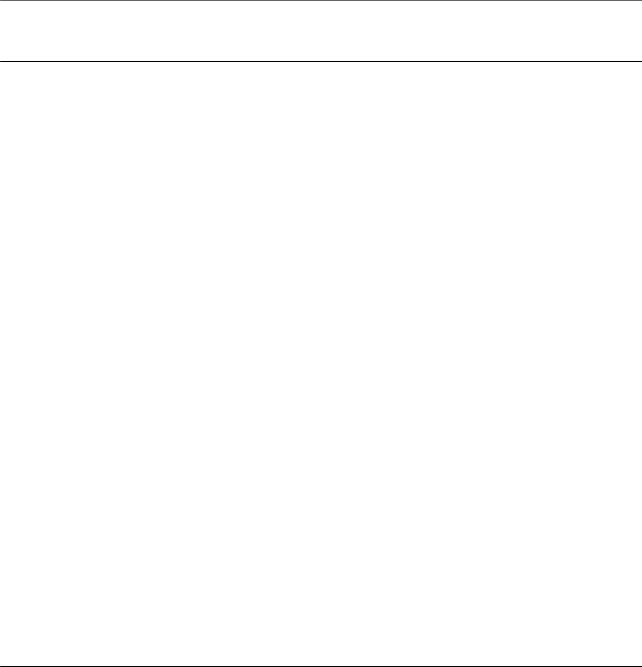
Описание этого руководства > Поиск информации
Общие сведения о руководствах
Вместе с принтером Epson предоставляются следующие руководства. В дополнение к руководствам справочную информацию можно найти на самом принтере и в программном обеспечении Epson.
Важные правила техники безопасности (печатное руководство)
Содержит инструкции по технике безопасности при использовании принтера.
Установка (печатное руководство)
Содержит информацию о настройке принтера и установке программного обеспечения.
Руководство пользователя (цифровое руководство)
Настоящее руководство. Предоставляет общую информацию и инструкции по использованию принтера, решению проблем и настройке сетевого подключения при использовании принтера в сети.
Последние версии перечисленных выше руководств можно получить следующими способами.
Печатные руководства
Посетите веб-сайт службы технической поддержки Epson для Европы по адресу http://www.epson.eu/Support или веб-сайт глобальной технической поддержки Epson по адресу http://support.epson.net/.
Цифровые руководства
Это руководство доступно в форматах PDF и HTML. HTML-версию руководства можно посмотреть на сайте технической поддержки epson.sn. Для просмотра PDF-версии руководства запустите на компьютере приложение EPSON Software Updater. EPSON Software Updater проверяет доступные обновления программных приложений Epson и цифровых руководств, позволяя загрузить самые новые версии.
http://epson.sn
Соответствующая информация
& «Приложение для обновления программного обеспечения и встроенного ПО устройства (EPSON Software Updater)» на стр. 328
Поиск информации
PDF-руководство позволяет искать информацию по ключевым словам или переходить напрямую к определенным разделам с помощью закладок. В этом разделе объясняется, как использовать PDFруководство, которое открывается на вашем компьютере с помощью Adobe Reader X.
8
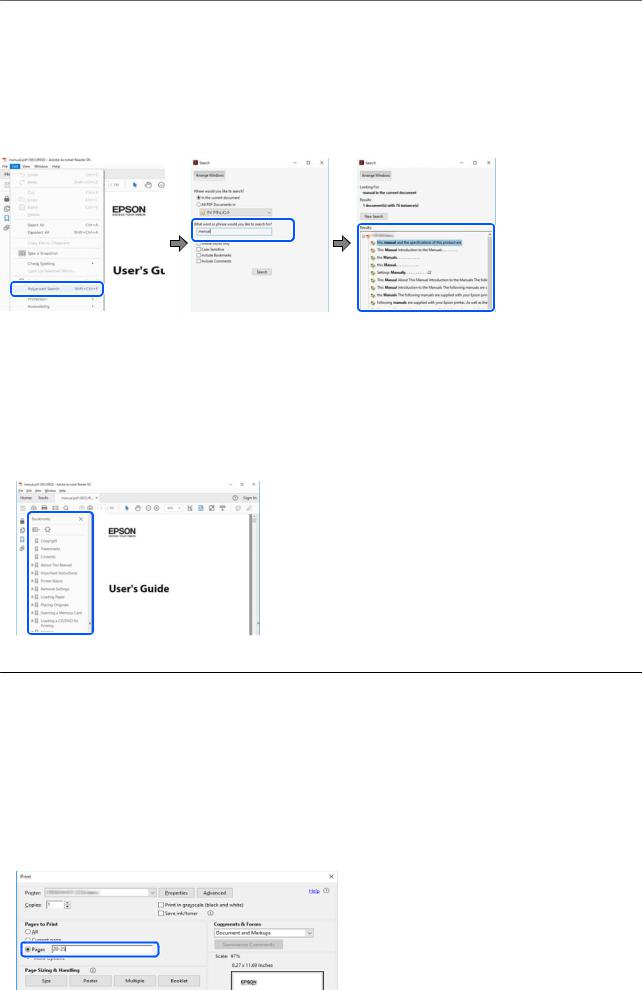
Описание этого руководства > Печать только нужных вам страниц
Поиск по ключевым словам
Щелкните Правка > Расширенный поиск. В окне поиска введите ключевое слово (текст), описывающее нужную вам информацию, затем щелкните Поиск. Результаты отображаются в виде списка. Щелкните один из отображаемых результатов, чтобы перейти на соответствующую страницу.
Переход непосредственно по закладкам
Щелкните заголовок, чтобы перейти на соответствующую страницу. Щелкните «+» или «>» для просмотра заголовков более низкого уровня в этом разделе. Чтобы вернуться на предыдущую страницу, выполните следующие действия на клавиатуре.
Windows: удерживая нажатой клавишу Alt, нажмите клавишу ←.
Mac OS: удерживая нажатой клавишу Сommand, нажмите клавишу ←.
Печать только нужных вам страниц
Вы можете найти и напечатать только нужные вам страницы. Щелкните Печать в меню Файл, затем укажите страницы, которые следует напечатать, в пункте Страницы раздела Страницы для печати.
Чтобы указать последовательность страниц, введите дефис между начальной и конечной страницами. Пример: 20-25
Чтобы указать страницы, расположенные непоследовательно, разделяйте страницы запятыми. Пример: 5, 10, 15
9

Описание этого руководства > Об этом руководстве > Обозначение операционных систем
Об этом руководстве
В этом разделе объясняется значение знаков и символов, используемых в этом руководстве, приводятся замечания к описаниям и изображениям в руководстве, а также дается справочная информация об операционных системах.
Символы и обозначения
!Предостережение:
Инструкции, которые необходимо тщательно соблюдать во избежание телесных повреждений.
cВажно:
Инструкции, которые необходимо соблюдать во избежание повреждения оборудования.
Примечание:
Предоставляет дополнительную и справочную информацию.
Соответствующая информация
& Ссылки на связанные разделы.
Замечания о снимках экрана и иллюстрациях
Снимки экранов драйвера принтера относятся к операционным системам Windows 10 или macOS High Sierra. Содержимое экранов может различаться в зависимости от модели и ситуации.
Иллюстрации, используемые в этом руководстве, приведены исключительно в качестве примеров. Несмотря на то что могут существовать небольшие отличия между моделями, способы их эксплуатации одинаковы.
Некоторые из элементов меню на ЖК-экране отличаются в зависимости от модели и настроек.
QR-код можно прочитать с помощью специального приложения.
Параметры, доступные на экране Web Config, могут отличаться в зависимости от модели используемого устройства и среды настройки.
Обозначение операционных систем
Windows
В данном руководстве такие термины, как Windows 10, Windows 8.1, Windows 8, Windows 7, Windows Vista, Windows XP, Windows Server 2019, Windows Server 2016, Windows Server 2012 R2, Windows Server 2012, Windows Server 2008 R2, Windows Server 2008, Windows Server 2003 R2 и Windows Server 2003, используются по отношению к следующим операционным системам. Кроме того, термин Windows используется по отношению ко всем версиям.
Операционная система Microsoft®Windows®10
Операционная система Microsoft®Windows®8.1
10

Описание этого руководства > Товарные знаки
Операционная система Microsoft®Windows®8
Операционная система Microsoft®Windows®7
Операционная система Microsoft®Windows Vista®
Операционная система Microsoft®Windows®XP
Операционная система Microsoft®Windows®XP Professional x64 Edition
Операционная система Microsoft®Windows Server®2019
Операционная система Microsoft®Windows Server®2016
Операционная система Microsoft®Windows Server®2012 R2
Операционная система Microsoft®Windows Server®2012
Операционная система Microsoft®Windows Server®2008 R2
Операционная система Microsoft®Windows Server®2008
Операционная система Microsoft®Windows Server®2003 R2
Операционная система Microsoft®Windows Server®2003
Mac OS
В данном руководстве термин Mac OS используется по отношению к операционным системам macOS Catalina, macOS Mojave, macOS High Sierra, macOS Sierra, OS X El Capitan, OS X Yosemite, OS X Mavericks, OS X Mountain Lion, Mac OS X v10.7.x и Mac OS X v10.6.8.
Товарные знаки
EPSON®является зарегистрированным товарным знаком. EPSON EXCEED YOUR VISION и EXCEED YOUR VISION являются товарными знаками Seiko Epson Corporation.
Epson Scan 2 software is based in part on the work of the Independent JPEG Group.
libtiff
Copyright © 1988-1997 Sam Leffler Copyright © 1991-1997 Silicon Graphics, Inc.
Permission to use, copy, modify, distribute, and sell this software and its documentation for any purpose is hereby granted without fee, provided that (i) the above copyright notices and this permission notice appear in all copies of the software and related documentation, and (ii) the names of Sam Leffler and Silicon Graphics may not be used in any advertising or publicity relating to the software without the specific, prior written permission of Sam Leffler and Silicon Graphics.
THE SOFTWARE IS PROVIDED "AS-IS" AND WITHOUT WARRANTY OF ANY KIND, EXPRESS, IMPLIED OR OTHERWISE, INCLUDING WITHOUT LIMITATION, ANY WARRANTY OF MERCHANTABILITY OR FITNESS FOR A PARTICULAR PURPOSE.
IN NO EVENT SHALL SAM LEFFLER OR SILICON GRAPHICS BE LIABLE FOR ANY SPECIAL, INCIDENTAL, INDIRECT OR CONSEQUENTIAL DAMAGES OF ANY KIND, OR ANY DAMAGES WHATSOEVER RESULTING FROM LOSS OF USE, DATA OR PROFITS, WHETHER OR NOT ADVISED OF THE POSSIBILITY OF DAMAGE, AND ON ANY THEORY OF LIABILITY, ARISING OUT OF OR IN CONNECTION WITH THE USE OR PERFORMANCE OF THIS SOFTWARE.
QR Code is a registered trademark of DENSO WAVE INCORPORATED in Japan and other countries.
Microsoft®, Windows®, Windows Server®, and Windows Vista®are registered trademarks of Microsoft Corporation.
11

Описание этого руководства > Авторское право
Apple, Mac, macOS, OS X, Bonjour, ColorSync, Safari, AirPrint, iPad, iPhone, iPod touch, and iTunes are trademarks of Apple Inc., registered in the U.S. and other countries.
Use of the Works with Apple badge means that an accessory has been designed to work specifically with the technology identified in the badge and has been certified by the developer to meet Apple performance standards.
Chrome, Google Play, and Android are trademarks of Google LLC.
Adobe and Adobe Reader are either registered trademarks or trademarks of Adobe Systems Incorporated in the United States and/or other countries.
Firefox is a trademark of the Mozilla Foundation in the U.S. and other countries.
Mopria® and the Mopria® Logo are registered and/or unregistered trademarks and service marks of Mopria Alliance, Inc. in the United States and other countries. Unauthorized use is strictly prohibited.
Уведомление: прочие названия продуктов упоминаются в документе только в целях идентификации и могут являться товарными знаками соответствующих владельцев. Компания Epson отрицает любые права на владение данными знаками.
Авторское право
Никакую часть данного документа нельзя воспроизводить, хранить в поисковых системах или передавать в любой форме и любыми способами (электронными, механическими, путем копирования, записи или иными) без предварительного письменного разрешения Seiko Epson Corporation. По отношению использования содержащейся здесь информации никаких патентных обязательств не предусмотрено. Равно как не предусмотрено никакой ответственности за повреждения, произошедшие вследствие использования содержащейся здесь информации. Содержащаяся здесь информация предназначена только для использования с этим продуктом Epson. Epson не несет ответственности за любое использование этой информации по отношению к другим продуктам.
Компания Seiko Epson Corporation и ее филиалы не несут ответственности перед покупателем данного продукта или третьими сторонами за понесенные ими повреждения, потери, сборы или затраты, произошедшие в результате несчастного случая, неправильного использования или нарушения эксплуатации данного продукта или его несанкционированной переделки, ремонта или внесения изменений в данный продукт, или (за исключением США) невозможности строгого следования инструкциям по эксплуатации и техническому обслуживанию Seiko Epson Corporation.
Seiko Epson Corporation не несет ответственности за любые повреждения или проблемы, возникшие из-за использования любых функций или расходных материалов, не являющихся оригинальными продуктами EPSON (Original EPSON Products) или продуктами, одобренными EPSON (EPSON Approved Products).
Seiko Epson Corporation не несет ответственности за любые повреждения, произошедшие в результате влияния электромагнитных помех при использовании любых соединительных кабелей, не содержащихся в реестре одобренных Seiko Epson Corporation продуктов (EPSON Approved Products).
© 2020 Seiko Epson Corporation
Информация, содержащаяся в данном руководстве, и технические характеристики продукции могут быть изменены без предварительного уведомления.
12

Важные инструкции
Инструкции по безопасности. . . . . . . . . . . . . . . . . . . . . . . . . . . . . . . . . . . . . . . . 14
Справочные данные и предупреждения при эксплуатации принтера. . . . . . . . . 15
Защита личной информации. . . . . . . . . . . . . . . . . . . . . . . . . . . . . . . . . . . . . . . . 17

Важные инструкции > Инструкции по безопасности
Инструкции по безопасности
Для обеспечения безопасности при использовании данного принтера прочитайте и соблюдайте приведенные ниже инструкции. Сохраните это руководство, чтобы при необходимости обратиться к нему в будущем. Также следуйте всем предупреждениям и инструкциям, которые нанесены на корпус устройства.
На принтере нанесены знаки, которые помогают обеспечить безопасность и правильность работы принтера.Чтобы узнать смысл этих знаков, посетите следующий веб-сайт.
http://support.epson.net/symbols
Необходимо использовать с принтером только входящий в комплект шнур питания. Нельзя использовать этот шнур с другим оборудованием.Использование других шнуров питания с данным принтером или использование предоставляемого шнура питания с другим оборудованием может привести к возгоранию или поражению электрическим током.
Необходимо убедиться, что данный шнур питания переменного тока соответствует действующим местным стандартам безопасности.
Запрещается самому разбирать, модифицировать или пытаться починить шнур питания, вилку, принтер, сканер или дополнительное оборудование, за исключением случаев, специально оговоренных в руководствах для принтера.
Необходимо отключить принтер от питания и обратиться к обслуживающему персоналу в следующих ситуациях:
шнур питания или вилка повреждены, в принтер попала жидкость, принтер упал (или был поврежден его корпус), принтер работает неправильно либо явно снизилась его производительность.Запрещается изменять настройки, которые не описаны в инструкции по эксплуатации.
Необходимо устанавливать принтер недалеко от сетевой розетки так, чтобы из нее можно было легко вынуть вилку.
Не устанавливайте и не храните принтер вне помещений, около источников грязи или пыли, воды и тепла, а также в местах, подверженных воздействию ударных нагрузок, вибраций, высоких температур и влажности.
Не допускайте попадания жидкости на принтер и не касайтесь его влажными руками.
Не допускайте приближения к принтеру кардиостимуляторов меньше чем на 22 см.Радиоволны, излучаемые принтером, могут нарушить их работу.
Если ЖК-дисплей поврежден, необходимо обратиться в сервисный центр.При попадании жидкокристаллического раствора на руки необходимо тщательно вымыть их водой с мылом.При попадании жидкокристаллического раствора в глаза необходимо немедленно промыть их водой.Если после этого сохранятся неприятные ощущения или ухудшится зрение, необходимо немедленно обратиться к врачу.
Не пользуйтесь телефоном во время грозы.Существует небольшой риск поражения электрическим током от молнии.
Запрещается звонить по телефону в аварийные службы, находясь рядом с источником утечки газа.
14
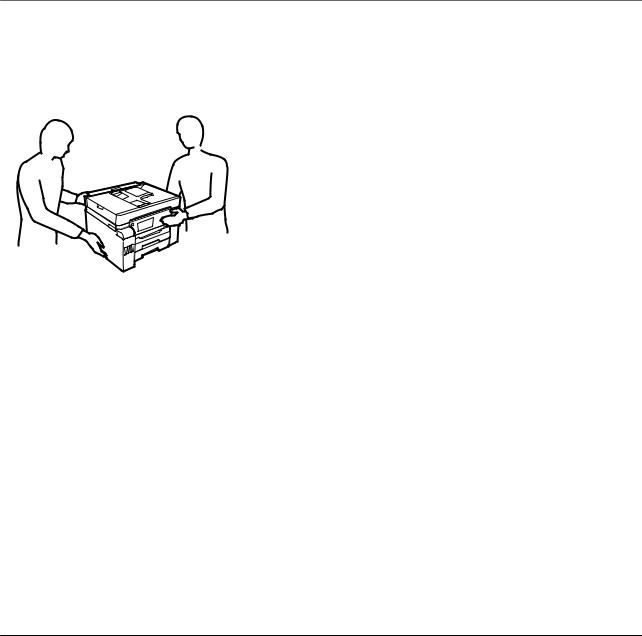
Важные инструкции > Справочные данные и предупреждения при эксплуатации принтера > Настройка при
Принтер достаточно тяжелый и должен подниматься и переноситься не менее чем двумя людьми.При поднятии принтера два человека должны расположиться так, как показано ниже.
Инструкции по безопасности при работе с чернилами
Прикасаясь к картриджам и крышкам картриджей, открытым бутылкам с чернилами и крышкам бутылок, будьте осторожны и избегайте контакта с чернилами.
При попадании чернил на кожу тщательно промойте ее водой с мылом.
При попадании чернил в глаза немедленно промойте их водой.Если после этого сохранятся неприятные ощущения или ухудшится зрение, немедленно обратитесь к врачу.
При попадании чернил в рот немедленно обратитесь к врачу.
Не разбирайте контейнер для отработанных чернил, поскольку чернила могут попасть в глаза или на кожу.
Не трясите бутылку с чернилами слишком сильно и не подвергайте ее излишнему механическому воздействию, поскольку это может привести к вытеканию чернил.
Храните бутылки с чернилами, картриджи и контейнеры для отработанных чернил в недоступном для детей месте. Не позволяйте детям пить из бутылок с чернилами и крышек или играть с ними.
Справочные данные и предупреждения при эксплуатации принтера
Во избежание повреждения принтера или другого имущества необходимо прочитать приведенные далее инструкции и следовать им. Данное руководство необходимо сохранять для дальнейшего пользования.
Настройка принтера: рекомендации и предупреждения
Не закрывайте воздухозаборники и отверстия принтера.
Используйте только такие источники питания, тип которых соответствует указанному на этикетке принтера.
Старайтесь не использовать розетки из сети, к которой подключены также фотокопировальные аппараты или системы кондиционирования воздуха, которые постоянно включаются и отключаются.
Старайтесь не использовать электрические розетки, управляемые настенными выключателями или автоматическими таймерами.
15

Важные инструкции > Справочные данные и предупреждения при эксплуатации принтера > Использовани
Все компоненты данной компьютерной системы должны располагаться на удалении от потенциальных источников электромагнитных помех, например акустических систем или баз радиотелефонов.
Шнуры питания необходимо прокладывать так, чтобы они не могли перетираться, пережиматься, перегибаться и запутываться.Не ставьте на шнур питания предметы, не наступайте на него и не передавливайте его.Необходимо обращать особое внимание на то, чтобы шнур питания не был перекручен на обоих концах (как у входа, так и у выхода).
При использовании удлинителя необходимо убедиться, что суммарный ток всех подключенных устройств не превышает разрешенного номинального тока удлинителя.Также необходимо следить за тем, чтобы общий номинальный ток подключенных к розетке устройств не превышал разрешенного номинального тока розетки.
Если принтер планируется использовать в Германии, то электросеть здания должна быть защищена 10или 16-амперными автоматическими выключателями, защищающими принтер от коротких замыканий и перегрузок.
При подключении принтера к компьютеру или другому устройству необходимо убедиться в правильном расположении разъемов кабеля.У каждого разъема имеется только один правильный вариант подключения.Подключение разъема неправильной стороной может привести к повреждениям обоих устройств, соединенных этим кабелем.
Необходимо установить принтер на плоской устойчивой поверхности, размеры которой во всех направлениях больше размеров основания принтера.Если устройство установлено под наклоном, оно будет работать неправильно.
Над принтером необходимо оставить достаточно места, чтобы можно было полностью поднять крышку сканера.
Оставляйте перед устройством пространство, достаточное для свободного выхода бумаги.
При установке принтера следует избегать мест с быстрыми изменениями температуры и влажности.Также не следует подвергать принтер воздействию прямых солнечных лучей, яркого света и источников тепла.
Соответствующая информация
& «Требования к месту установки» на стр. 365
Использование принтера: рекомендации и предупреждения
Запрещается вставлять в отверстия принтера посторонние предметы.
Во время печати запрещается трогать руками внутренние поверхности принтера.
Не прикасайтесь к белому плоскому кабелю и чернильным трубкам внутри принтера.
Запрещается распылять аэрозоли, содержащие огнеопасные газы, внутри принтера или рядом с ним.Это может привести к возгоранию.
Не перемещайте печатающую головку руками, если не были даны соответствующие инструкции, иначе можно повредить принтер.
Закрывая блок сканера, будьте осторожны, чтобы не прищемить пальцы.
При размещении оригиналов не надавливайте слишком сильно на стекло сканера.
Выключать принтер необходимо только кнопкой P.Запрещается отключать принтер от сети или выключать питание розетки до того, как перестанет мигать индикатор P.
Если планируется длительный перерыв в работе принтера, необходимо отсоединить шнур питания от розетки.
16

Важные инструкции > Защита личной информации
Справочные данные и предупреждения при использовании сенсорного экрана
На ЖК-экране могут обнаруживаться светлые и темные пятна, и в связи с его свойствами на экране может проявляться неравномерная яркость. Это нормально и никоим образом не означает повреждение.
Для очистки используйте только сухую мягкую ткань. Не используйте жидкие и химические чистящие средства.
При получении сильного удара внешняя поверхность сенсорного экрана может разбиться. При поломке или появлении трещин на поверхности панели необходимо обратиться в сервисный центр. Запрещается трогать или пытаться убрать осколки самостоятельно.
Нажимать на сенсорный экран необходимо пальцами и аккуратно. Не следует нажимать на экран с силой или ногтями.
Не используйте острые предметы, например шариковую ручку или острые карандаши для выполнения этих операций.
Образование конденсата внутри сенсорного экрана из-за резких изменений температуры и влажности может привести к ухудшению работоспособности.
Справочные данные и предупреждения при использовании принтера с беспроводным подключением
Радиоволны, излучаемые этим принтером, могут отрицательно сказаться на работе медицинского электронного оборудования и привести к его сбою. При использовании этого принтера в медицинских учреждениях или вблизи медицинских приборов следуйте инструкциям авторизованного персонала данного медицинского учреждения. Кроме того, следуйте всем предупреждениям и инструкциям, нанесенным на медицинские приборы.
Радиоволны, излучаемые этим принтером, могут отрицательно сказаться на работе автоматизированных управляемых устройств, таких как автоматические двери и системы противопожарной сигнализации, что может привести к травмам вследствие выхода этого оборудования из строя. При использовании этого принтера вблизи автоматизированных управляемых устройств следуйте всем предупреждениям и инструкциям, нанесенным на эти устройства.
Транспортировка и хранение принтера: рекомендации и предупреждения
Во время хранения или перевозки не наклоняйте принтер, не устанавливайте вертикально и не переворачивайте его, поскольку это может привести к вытеканию чернил.
Перед транспортировкой принтера переведите транспортировочный замок в положение блокировки (положение транспортировки), а печатающую головку — в начальное (крайнее правое) положение.
Защита личной информации
При передаче или утилизации принтера необходимо стереть всю личную информацию, хранящуюся в памяти принтера. Для этого на панели управления выберите Настр. > Общие параметры > Администрир. системы > Восст. настр. по ум. > Удал.все данные и настр.. Также необходимо удалить данные во
17

Важные инструкции > Защита личной информации
внутренней памяти принтера. Для этого на панели управления выберите Настр. > Общие параметры >
Администрир. системы > Очист. внутр. память > Удаление всех заданий из внутренней памяти.
18

Названия деталей и их функции
Передняя сторона. . . . . . . . . . . . . . . . . . . . . . . . . . . . . . . . . . . . . . . . . . . . . . . . . 20
Внутренняя часть. . . . . . . . . . . . . . . . . . . . . . . . . . . . . . . . . . . . . . . . . . . . . . . . . 22
Задняя панель. . . . . . . . . . . . . . . . . . . . . . . . . . . . . . . . . . . . . . . . . . . . . . . . . . . . 23
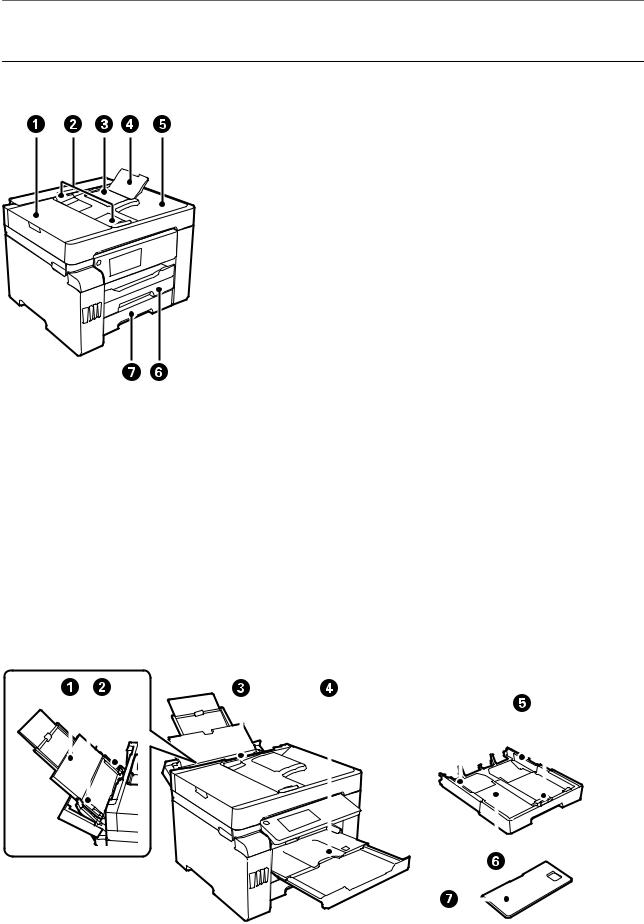
Названия деталей и их функции > Передняя сторона
Передняя сторона
A |
Крышка устройства автоматической |
Откройте, чтобы извлечь из устройства ADF замявшиеся |
|||||||||||
|
подачи ADF |
оригиналы. |
|||||||||||
|
|
|
|
|
|
|
|
|
|
|
|
|
|
B |
Направляющая устройства ADF |
Служит для подачи оригиналов в принтер. Необходимо |
|||||||||||
|
|
|
|
|
|
|
передвинуть направляющую к краю оригиналов. |
||||||
|
|
|
|
|
|
|
|
|
|
|
|
|
|
C |
Входной лоток ADF |
Автоматически подает оригиналы. |
|||||||||||
|
|
|
|
|
|
|
|
|
|
|
|
|
|
D |
Держатель документов ADF |
Поддерживает оригиналы, размер которых больше формата |
|||||||||||
|
|
|
|
|
|
|
Legal. |
||||||
|
|
|
|
|
|
|
|
|
|
|
|
|
|
E |
Выходной лоток ADF |
Принимает оригиналы, выходящие из устройства ADF. |
|||||||||||
|
|
|
|
|
|
|
|
|
|
|
|
|
|
F |
Кассета для бумаги 1 |
Служит для загрузки бумаги. |
|||||||||||
|
|
|
|
|
|
|
|
|
|
|
|
|
|
G |
Кассета для бумаги 2 |
|
|
|
|
|
|
|
|||||
|
|
|
|
|
|
|
|
|
|
|
|
|
|
|
|
|
|
|
|
|
|
|
|
|
|
|
|
|
|
|
|
|
|
|
|
|
|
|
|
|
|
|
|
|
|
|
|
|
|
|
|
|
|
|
|
|
|
|
|
|
|
|
|
|
|
|
|
|
|
|
|
|
|
|
|
|
|
|
|
|
|
|
|
|
|
|
|
|
|
|
|
|
|
|
|
|
|
|
|
|
|
|
|
|
|
|
|
|
|
|
|
|
|
|
|
|
|
|
|
|
|
|
|
|
|
|
|
|
|
|
|
|
|
|
|
|
|
|
|
A |
Подставка для бумаги |
Поддерживает загруженную бумагу. |
|
|
|
20

Названия деталей и их функции > Передняя сторона
B |
Боковая направляющая |
Служит для подачи бумаги в принтер. Боковые направляющие |
|||||||||||
|
|
|
|
|
должны быть придвинуты к краям бумаги. |
||||||||
|
|
|
|
|
|
|
|
|
|
|
|||
C |
Лоток для бумаги |
Служит для загрузки всех типов бумаги, поддерживаемых |
|||||||||||
|
|
|
|
|
принтером. |
|
|
||||||
|
|
|
|
|
|
|
|
|
|
|
|||
D |
Выходной лоток |
Принимает листы бумаги, выходящие из устройства. При запуске |
|||||||||||
|
|
|
|
|
печати этот лоток автоматически выдвигается в соответствии с |
||||||||
|
|
|
|
|
размером бумаги. Задвинуть лоток можно вручную или путем |
||||||||
|
|
|
|
|
выбора пункта |
|
|
на панели управления. |
|||||
|
|
|
|
|
|
||||||||
|
|
|
|
|
|
||||||||
|
|
|
|
|
|
|
|
|
|
|
|||
E |
Боковая направляющая |
Служит для подачи бумаги в принтер. Боковые направляющие |
|||||||||||
|
|
|
|
|
должны быть придвинуты к краям бумаги. |
||||||||
|
|
|
|
|
|
|
|
|
|
|
|||
F |
Кассета для бумаги |
Служит для загрузки бумаги. |
|||||||||||
|
|
|
|
|
|
|
|
|
|
|
|||
G |
Крышка кассеты для бумаги |
Предотвращает попадание инородных частиц в кассету для |
|||||||||||
|
|
|
|
|
бумаги. Эту крышку можно надеть на кассеты для бумаги 1 и 2. |
||||||||
|
|
|
|
|
Наденьте ее на кассету для бумаги, выдвинутую для загрузки |
||||||||
|
|
|
|
|
бумаги, размер которой больше формата A4. Если вы загружаете |
||||||||
|
|
|
|
|
бумагу, не выдвигая кассету для бумаги, можно надеть эту крышку |
||||||||
|
|
|
|
|
на любую из кассет. |
|
|
||||||
|
|
|
|
|
|
|
|
|
|
|
|
|
|
|
|
|
|
|
|
|
|
|
|
|
|
|
|
|
|
|
|
|
|
|
|
|
|
|
|
|
|
|
|
|
|
|
|
|
|
|
|
|
|
|
|
|
|
|
|
|
|
|
|
|
|
|
|
|
|
|
|
|
|
|
|
|
|
|
|
|
|
|
|
|
|
|
|
|
|
|
|
|
|
|
|
|
|
|
|
|
|
|
|
|
|
|
|
|
|
|
|
A |
Крышка сканера |
Служит для защиты от внешнего освещения при сканировании. |
|
|
|
B |
Подложка для сканирования |
Удерживает оригиналы, чтобы они не перемещались. |
|
|
|
C |
Стекло сканера |
Разместите оригиналы. Можно размещать оригиналы, которые |
|
|
подаются не из устройства АПД, например конверты или толстые |
|
|
книги. |
|
|
|
D |
Панель управления |
Позволяет изменять настройки и выполнять операции с |
|
|
принтером. Также служит для отображения состояния принтера. |
|
|
|
E |
USB-порт для подключения внешнего |
Предназначен для подключения запоминающих устройств. |
|
интерфейса |
|
|
|
|
21

Названия деталей и их функции > Внутренняя часть
F |
Крышка контейнера для чернил |
Откройте для заправки контейнера для чернил. |
|
|
|
G |
Контейнер для чернил |
Подает чернила в печатающую головку. |
|
|
|
H |
Крышка контейнера для чернил с |
Откройте для заправки контейнера для чернил. |
|
колпачком |
|
|
|
|
Внутренняя часть
|
|
|
|
|
|
|
|
|
|
|
|
|
|
|
|
|
|
|
|
|
A |
Крышка контейнера для отработанных |
Открывать при замене контейнера для отработанных чернил. |
||||
|
|
чернил |
Контейнер для отработанных чернил — это емкость, в которой |
|||
|
|
|
|
|
скапливаются излишки чернил во время печати или очистки. |
|
|
|
|
||||
B |
Модуль сканера |
Сканирует размещенные оригиналы. Откройте, чтобы извлечь |
||||
|
|
|
|
|
застрявшую бумагу. Обычно находится в закрытом состоянии. |
|
|
|
|
||||
C |
Печатающая головка |
Чернила подаются из дюз печатающей головки в нижней части. |
||||
|
|
|
||||
D |
Транспортировочный замок |
Останавливает подачу чернил. При транспортировке принтера |
||||
|
|
|
|
|
замок необходимо перевести в положение блокировки |
|
|
|
|
|
|
(положение транспортировки). |
|
|
|
|
||||
E |
Внутренняя крышка |
Откройте, чтобы извлечь застрявшую бумагу. |
||||
|
|
|
|
|
|
|
22

Названия деталей и их функции > Задняя панель
Задняя панель
A |
Задняя крышка |
Снимите при извлечении замятой бумаги. |
|
|
|
B |
Разъем питания |
Предназначен для подключения шнура питания. |
|
|
|
C |
Разъем LINE |
Служит для подключения телефонной линии. |
|
|
|
D |
USB-порт |
Служит для подключения к компьютеру через USB-кабель. |
|
|
|
E |
Разъем локальной сети |
Служит для подключения сетевого кабеля. |
|
|
|
F |
Порт EXT. |
Предназначен для подключения внешних телефонных |
|
|
устройств. |
|
|
|
23

Руководство по панели управления
Панель управления. . . . . . . . . . . . . . . . . . . . . . . . . . . . . . . . . . . . . . . . . . . . . . . . 25
Конфигурация начального экрана. . . . . . . . . . . . . . . . . . . . . . . . . . . . . . . . . . . . 26
Конфигурация экрана меню. . . . . . . . . . . . . . . . . . . . . . . . . . . . . . . . . . . . . . . . . 28
Конфигурация экрана Job/Status. . . . . . . . . . . . . . . . . . . . . . . . . . . . . . . . . . . . . . 29
Ввод символов. . . . . . . . . . . . . . . . . . . . . . . . . . . . . . . . . . . . . . . . . . . . . . . . . . . 30
Просмотр анимаций. . . . . . . . . . . . . . . . . . . . . . . . . . . . . . . . . . . . . . . . . . . . . . . 30

Руководство по панели управления > Панель управления
Панель управления
A |
Служит для включения и выключения принтера. |
|
Отключайте шнур питания только после того, как индикатор питания погаснет. |
|
|
B |
Отображает начальный экран. |
|
|
C |
Отображение экрана Справка. |
|
Здесь можно просмотреть способы устранения проблем. |
|
|
D |
Приостанавливает текущее задание на печать и позволяет прервать другое задание. Учтите, что нельзя |
|
прервать выполнение нового задания с компьютера. |
|
Чтобы возобновить выполнение приостановленного задания, нужно еще раз нажать эту кнопку. |
|
|
E |
Сброс текущих настроек до пользовательских значений по умолчанию. При отсутствии пользовательских |
|
значений по умолчанию восстанавливаются заводские значения. |
|
|
F |
Отображает список Контакты. Можно зарегистрировать, изменить или удалить контакты. |
|
|
G |
Сбрасывает настройки количества, например число копий. |
|
|
H |
Служит для ввода цифр, букв и символов. |
|
|
I |
Отображение меню Job/Status. Можно проверить статус принтера и историю заданий. |
|
Слева расположен индикатор ошибки, который загорается или начинает мигать, если происходит ошибка. |
|
Справа расположен индикатор данных, который мигает, когда принтер обрабатывает данные. При наличии |
|
очереди заданий он горит постоянно. |
|
|
J |
Отображение экрана Настройка параметров бумаги. Можно выбрать настройки размера и типа бумаги |
|
для всех источников бумаги. |
|
|
K |
Служит для остановки текущей операции. |
|
|
L |
Отображает меню и сообщения. Можно изменить угол наклона панели управления. |
|
Если в течение определенного времени никакие операции не выполняются, принтер переходит в спящий |
|
режим, а дисплей отключается. Нажмите в любом месте сенсорного экрана, чтобы включить дисплей. В |
|
зависимости от текущих настроек нажатие кнопок на панели управления активирует принтер из спящего |
|
режима. |
|
|
M |
Закрывает выходной лоток. |
|
|
N |
Включается, когда принятые документы, которые еще не были прочитаны, распечатаны или сохранены, |
|
сохраняются в памяти принтера. |
|
|
25

Руководство по панели управления > Конфигурация начального экрана
Конфигурация начального экрана
|
|
|
|
|
|
|
|
|
|
|
|
|
|
|
|
|
|
|
|
|
|
|
|
|
|
|
|
|
|
|
|
|
|
|
|
|
|
|
|
|
|
|
|
|
|
|
|
|
|
|
|
|
|
|
|
|
|
|
|
A |
|
|
|
|
Отображение экрана Сост. принтера. |
||||
|
|
|
|
|
|
Можно проверить приблизительный срок службы контейнера для отработанных чернил. |
|||
|
|
|
|
|
|
|
|
||
B |
|
|
|
|
Служит для отображения состояния подключения к сети. Дополнительные сведения см. в |
||||
|
|
|
|
|
|
следующем разделе. |
|
|
|
|
|
|
|
|
|
«Описание значка сети» на стр. 27 |
|||
|
|
|
|
|
|
|
|
||
C |
|
|
|
|
Отображение экрана Параметры звука устройства. |
||||
|
|
|
|
|
|
Вы можете задать Выключить звук и Тихий режим. С этого экрана можно также получить |
|||
|
|
|
|
|
|
доступ к меню Звуки. Этот параметр также можно изменить с помощью меню Настр.. |
|||
|
|
|
|
|
|
Настр. > Общие параметры > Основ. настройки > Звуки |
|||
|
|
|
|
|
|
|
|
|
|
|
|
|
|
|
|
|
Указывает, нужно ли задавать для принтера режим Тихий режим. |
||
|
|
|
|
|
|
|
Если эта функция включена, шум от работы принтера снижается, |
||
|
|
|
|
|
|
|
однако скорость печати может уменьшиться. Однако в зависимости |
||
|
|
|
|
|
|
|
от выбранного типа бумаги и качества печати шум может не |
||
|
|
|
|
|
|
|
снижаться. |
||
|
|
|
|
|
|
|
|
|
|
|
|
|
|
|
|
|
Указывает, что для принтера задан режим Выключить звук. |
||
|
|
|
|
|
|
|
|
||
D |
|
|
|
|
Выберите значок для перехода в спящий режим. Если значок затенен, принтер не может |
||||
|
|
|
|
|
|
перейти в спящий режим. |
|
|
|
|
|
|
|
|
|
|
|||
E |
|
|
|
|
Указывает на то, что включена функция ограничения возможностей пользователя. |
||||
|
|
|
|
|
|
Выберите этот значок, чтобы войти в систему. Необходимо выбрать имя пользователя и |
|||
|
|
|
|
|
|
ввести пароль. За регистрационными данными обратитесь к администратору принтера. |
|||
|
|
|
|
|
|
Если отображается значок |
, это означает, что в систему вошел пользователь с правом |
||
|
|
|
|
|
|
доступа. Нажмите этот значок для выхода из системы. |
|||
|
|
|
|
|
|
|
|||
F |
|
|
|
|
Отображение экрана Данные факса. Отображаемое число показывает количество |
||||
|
|
|
|
|
|
непрочитанных, ненапечатанных или несохраненных факсов. |
|||
|
|
|
|
|
|
|
|
|
|
26
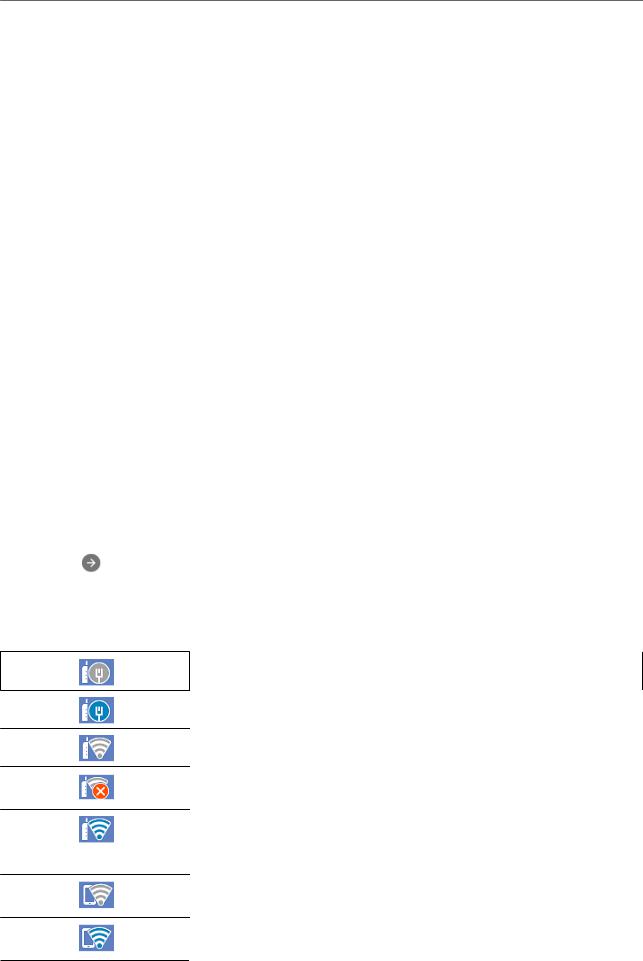
Руководство по панели управления > Конфигурация начального экрана > Описание значка сети
G |
Отображает каждое меню. |
||
|
Копир. |
|
|
|
Позволяет копировать документы. |
||
|
Скан. |
|
|
|
Позволяет сканировать документы и сохранять отсканированные изображения на запоминающее |
||
|
устройство или компьютер. |
||
|
Факс |
|
|
|
Позволяет отправлять факсы. |
||
|
Предустан. |
|
|
|
Позволяет зарегистрировать в виде предустановки часто используемые параметры копирования, |
||
|
сканирования или работы с факсами. |
||
|
Запом. устр. |
|
|
|
Позволяет напечатать данные в формате JPEG или TIFF, хранящиеся на запоминающем устройстве, |
||
|
например USB-накопителе, подключенном к принтеру. |
||
|
Ящик для факсов |
|
|
|
Позволяет сохранить полученные документы, отправляемые документы или документы для факсов с |
||
|
опросом. |
|
|
|
Конфид. задание |
|
|
|
Позволяет напечатать защищенное паролем задание, отправленное с помощью драйвера принтера. |
||
|
Настр. |
|
|
|
Позволяет задавать настройки технического обслуживания, настраивать принтер и рабочие операции. |
||
|
|
|
|
H |
Задание/ |
|
Отображаются текущие задания, находящиеся в очереди. Нажмите для отображения типа |
|
состояние |
|
заданий, времени появления, имен пользователей и т. п. в виде списка. Отображаемое |
|
|
|
число показывает количество заданий, находящихся в очереди. |
|
|
|
|
I |
|
|
Прокручивает экран вправо. |
|
|
|
|
Описание значка сети
Принтер не подключен к проводной (Ethernet) сети, или подключение закрыто.
Принтер подключен к проводной сети (Ethernet).
Принтер не подключен к беспроводной сети (Wi-Fi).
Принтер выполняет поиск SSID, IP-адрес сброшен, или произошла проблема с беспроводной сетью (Wi-Fi).
Принтер подключен к беспроводной сети (Wi-Fi).
Количество полосок указывает на мощность сигнала подключения. Чем больше полосок, тем лучше сигнал.
Принтер не подключен к беспроводной сети (Wi-Fi) в режиме Wi-Fi Direct (простая точка доступа).
Принтер подключен к беспроводной сети (Wi-Fi) в режиме Wi-Fi Direct (простая точка доступа).
27

Руководство по панели управления > Конфигурация экрана меню
Конфигурация экрана меню
AСлужит для возврата на предыдущий экран.
BПереключение списка параметров с помощью вкладок. На вкладке Основ. настройки отображаются часто используемые элементы. На вкладке Расширенные отображаются другие элементы, которые можно настроить по мере необходимости.
C
Здесь отображается список настраиваемых элементов. При отображении значка можно просмотреть дополнительную информацию, нажав этот значок. Задавайте параметры путем выбора элементов или установки флажка. Если вы изменили значение параметра с пользовательского или заводского значения по
|
умолчанию на другое, на параметре будет отображаться значок . |
||
|
Затененные элементы недоступны для использования. Выберите элемент, чтобы узнать, почему он |
||
|
недоступен. |
|
|
|
Если возникают проблемы, на элементе отображается значок |
. Нажмите значок, чтобы узнать, как |
|
|
устранить эту проблему. |
|
|
|
|
|
|
D |
Запуск операций с использованием текущих настроек. Доступные элементы зависят от меню. |
||
|
|
|
|
|
Предустан. |
Отображение списка предустановок. Текущие настройки можно зарегистрировать в |
|
|
|
качестве предустановки либо загрузить уже зарегистрированные предустановки. |
|
|
|
|
|
|
Копии |
Отображение экранной клавиатуры для ввода количества копий. |
|
|
|
|
|
|
Пр/см. |
Предварительный просмотр изображения перед печатью, копированием, сканированием |
|
|
|
или отправкой факсов. |
|
|
|
|
|
|
x |
Запуск печати, копирования, сканирования или отправка факсов. |
|
|
|
|
|
28

Руководство по панели управления > Конфигурация экрана Job/Status
Конфигурация экрана Job/Status
Нажмите кнопку  для отображения меню Job/Status. Можно также проверить состояние принтера или заданий.
для отображения меню Job/Status. Можно также проверить состояние принтера или заданий.
A |
Служит для переключения отображаемых списков. |
|
|
B |
Фильтрация заданий по функциональным особенностям. |
|
|
C |
Если выбран режим Активен, отображается список текущих заданий и заданий, ожидающих обработки. |
|
Если выбран режим Журнал, отображается журнал заданий. |
|
Вы можете отменить задания или проверить код ошибки, который отображается в журнале, если задание |
|
завершилось со сбоем. |
|
|
D |
Отображение приблизительного срока службы емкости для отработанных чернил. |
|
|
E |
Отображение любых ошибок, которые возникли на принтере. Для отображения уведомления о той или иной |
|
ошибке ее нужно выбрать из списка. |
|
|
Соответствующая информация
& «В меню состояния отображается код ошибки» на стр. 239
29

Руководство по панели управления > Просмотр анимаций
Ввод символов
При настройке параметров сети и других параметров символы и знаки можно вводить с помощью экранной клавиатуры.
A |
Служит для указания числа символов. |
|
|
B |
Служит для перемещения курсора в позицию ввода. |
|
|
C |
Служит для переключения между буквами верхнего и нижнего регистра или цифрами и символами. |
|
|
D |
Служит для переключения между типами символов. |
|
: можно вводить буквы, цифры и символы. |
|
: можно вводить буквы. |
|
|
E |
Служит для ввода часто используемых доменных адресов электронной почты или URL-адресов путем |
|
простого выбора элемента. |
|
|
F |
Позволяет ввести пробел. |
|
|
G |
Позволяет ввести символ. |
|
|
H |
Удаляет символ слева. |
|
|
Просмотр анимаций
Можно просматривать на ЖК-экране анимированные инструкции по эксплуатации, например инструкции по загрузке бумаги или по извлечению замятой бумаги.
Выберите : отображение экрана справки. Нажмите Как Можно и выберите элементы, которые необходимо просмотреть.
30
